-
windows10更新错误导致蓝屏死机和启动循环怎么办
- 2020-12-20 08:00:13 来源:windows10系统之家 作者:爱win10
windows10系统目前还不够稳定,之前微软发布的win10累积更新KB4566782和KB4565351导致某些系统死机,死机蓝屏崩溃或进入无休止的启动循环。有些小伙伴就中招了,电脑的windows10更新错误导致蓝屏死机和启动循环怎么办?今天小编就跟大家分享下windows10更新错误导致蓝屏死机和启动循环解决方法。
一:如果win10能最终进入系统的解决方法:将win10系统回退到以前版本
1、 同时按住win+i打开设置页面,点击更新和安全。
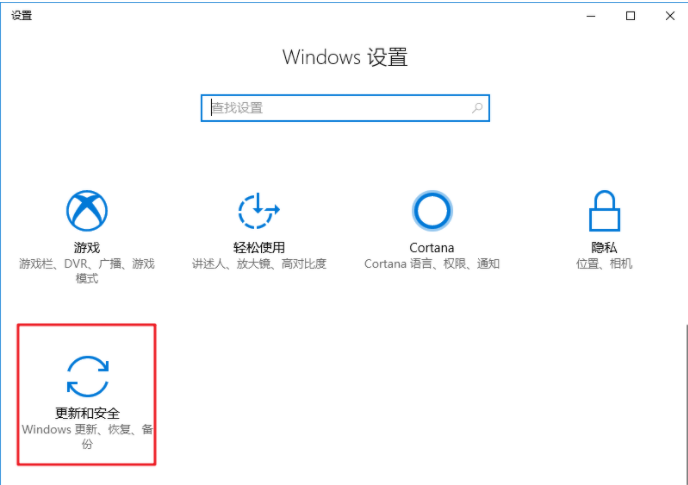
2、 如图,依次点击恢复-立即重新启动.
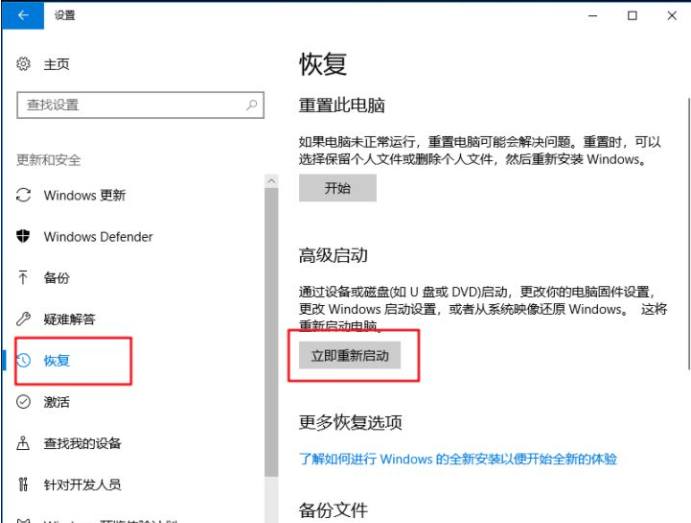
3、 进入蓝色选择界面后,如图所示,依次点击疑难解答-高级选项
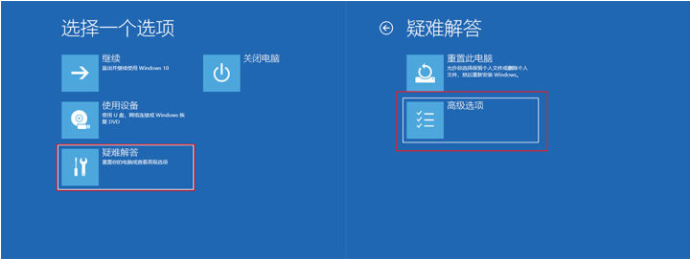
4、 然后,继续点击查看更多恢复选项-回退到以前的版本。

5、 随后点击选择账户,一般默认Administrator,输入账户密码,点击继续;无密码则直接点击继续。
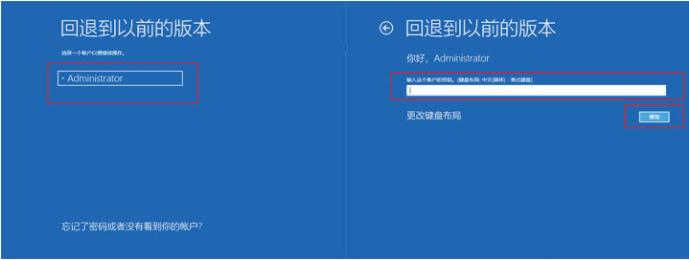
6、 最后,点击回退到以前的版本,按照系统提示操作即可。
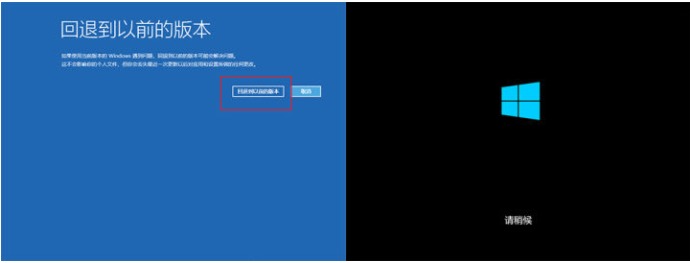
二:以上的方法对于某些用户不适用,有部分用户无法选择回到之前的Windows版本,因为win10系统根本无法进行正常的操作,陷入不断的蓝屏死亡循环,最终只能选择重装win10。这种情况下,可以通过做u盘启动盘的方式,进入pe环境内重装系统。在这里小编给您介绍一个通过小白一键重装系统工具进行u盘重装系统的教程。
准备工具:
1、一个U盘(尽量8G以上)
2、一台正常能上网的电脑
3、下载小白一键重装系统工具
具体步骤如下:
1、打开小白一键重装系统软件,退出杀毒软件,等待软件检测本地环境完成后进入主界面,然后将U盘插入电脑,点击制作系统,开始制作u盘启动盘。
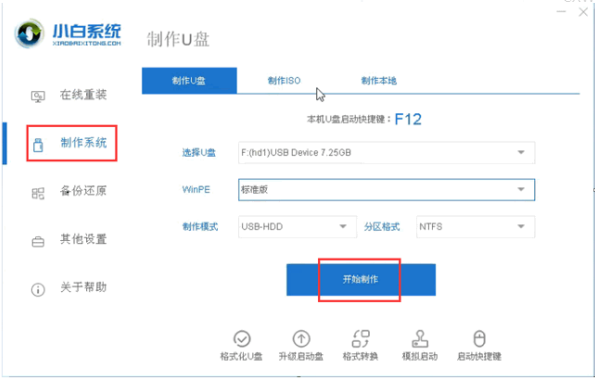
2、然后选择需要安装的系统,点击开始制作。

3、之后就等待U盘启动盘的制作就可以啦,制作完成后点击快捷键,查看需要重装系统的启动热键,然后拔出U盘。
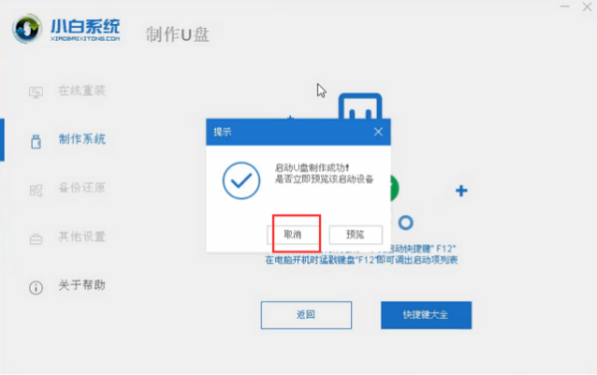
4、U盘插入重装系统的电脑上,按下电源键,然后立即不停的敲击启动热键,出现的界面中选择USB选项即可。启动热键一般是f12,f2,del那些。
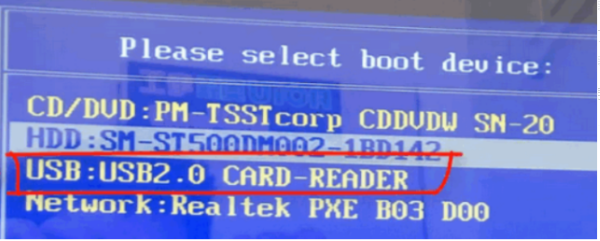
5、出现小白系统选择界面,选择【01】PE进入。
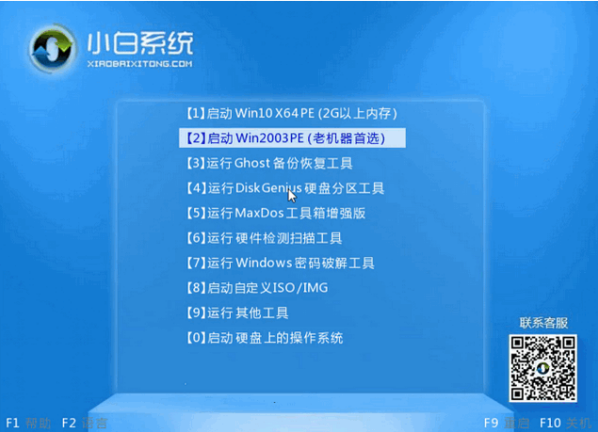
6、选择下载好的系统,点击安装,选择。安装到c盘。
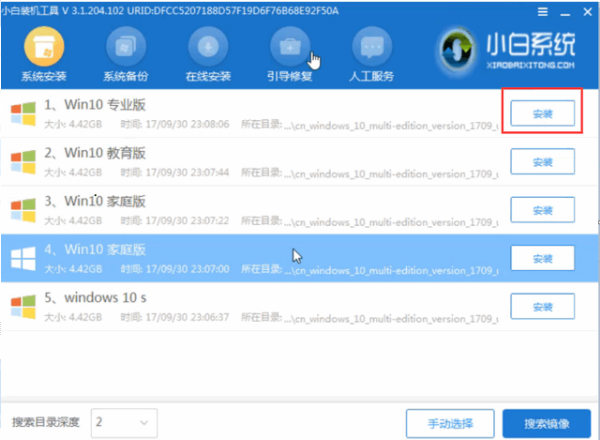
7、等待安装完成后,拔出U盘,重启电脑,系统就安装完成啦。
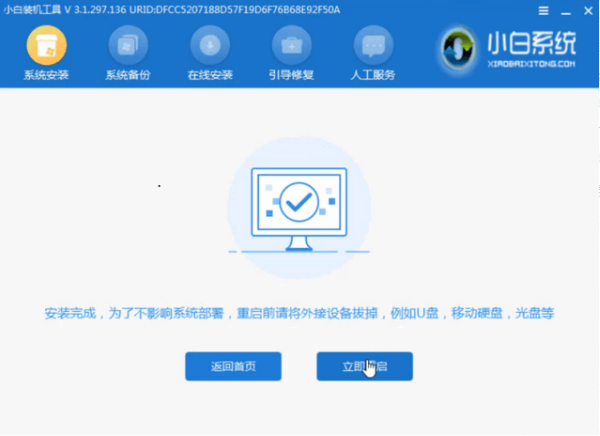
以上便是windows10更新错误导致蓝屏死机和启动循环的解决方法,希望能帮到各位。
猜您喜欢
- office2010,小编告诉你激活office2010..2018-05-14
- 详细教您win10自带虚拟机如何开启..2018-11-23
- 如何使用win10官方升级工具升级win10,..2017-11-24
- 处理win10 系统字体大小设置方法..2019-03-09
- windows10密钥分享2022-09-19
- win10桌面图标不见了怎么办2022-04-27
相关推荐
- 如何开启win10快速启动功能 2022-07-20
- win10开机密码取消的方法步骤.. 2022-12-03
- 文件名中包含违规内容,小编告诉你迅雷.. 2018-07-13
- xp激活的方法介绍 2022-07-13
- win10之家靠谱吗 2022-02-20
- 怎么隐藏任务栏,小编告诉你Win10怎么.. 2018-03-22





 魔法猪一健重装系统win10
魔法猪一健重装系统win10
 装机吧重装系统win10
装机吧重装系统win10
 系统之家一键重装
系统之家一键重装
 小白重装win10
小白重装win10
 江民杀毒软件官方试用版(江民速智版杀毒软件下
江民杀毒软件官方试用版(江民速智版杀毒软件下 新萝卜家园ghost Win7 x64纯净版201610
新萝卜家园ghost Win7 x64纯净版201610 Eset nod32官方简体中文版下载
Eset nod32官方简体中文版下载 系统之家Ghost Win8 64位专业版下载v201712
系统之家Ghost Win8 64位专业版下载v201712 系统木马查杀专家 v2013 官方最新免费版 (专杀系统残留木马)
系统木马查杀专家 v2013 官方最新免费版 (专杀系统残留木马) 小白系统Ghost Win7 32位纯净装机版 v1812
小白系统Ghost Win7 32位纯净装机版 v1812 宠爱天使 V5.
宠爱天使 V5. 萝卜家园Wind
萝卜家园Wind 小白系统 gho
小白系统 gho 雨林木风Win8
雨林木风Win8 雨林木风ghos
雨林木风ghos 银行卡号所在
银行卡号所在 搜狗拼音输入
搜狗拼音输入 深度技术ghos
深度技术ghos QQ农牧餐保姆
QQ农牧餐保姆 迅雷VIP尊享
迅雷VIP尊享 粤公网安备 44130202001061号
粤公网安备 44130202001061号